როგორ გაგზავნოთ დოკუმენტი პირდაპირ Microsoft Word-იდან
Miscellanea / / February 10, 2022
ჩვენ ახლახან გაჩვენეთ, თუ როგორ მოარგოთ ლენტები MS Office ინსტრუმენტები და დაამატეთ ახალი ჩანართები და ჯგუფები მათ. დღეს ჩვენ ვაპირებთ ამ ლენტის დამატებას ელ.ფოსტის ბრძანების დამატებით.
სანამ დეტალებზე გადავიდეთ, მოდით განვიხილოთ სცენარი. თქვენ მუშაობთ დოკუმენტზე და როდესაც დაასრულებთ, გსურთ მისი გაგზავნა ელ.ფოსტის დანართის სახით. თქვენ გაქვთ ორი არჩევანი: -
- შეგიძლიათ მიჰყვეთ ჩვეულებრივ მეთოდს, სადაც დაიწყებთ ახალი ფოსტის შედგენით და შემდეგ დაამატეთ დოკუმენტი დანართად ხელით.
- შეგიძლიათ გადახვიდეთ დირექტორიაში, სადაც გაქვთ დოკუმენტი. მაშინ შეგეძლო დააწკაპუნეთ მარჯვენა ღილაკით მასზე და აირჩიე გაგზავნა -> ფოსტის მიმღები.
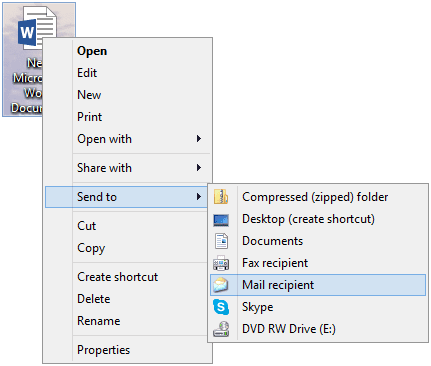
რას იტყვით, რომ შეგეძლოთ ასეთი მოქმედების გააქტიურება თქვენი Word დოკუმენტიდან პირდაპირ? ეს არის ზუსტად ის, რასაც დღეს ვაპირებთ გაჩვენოთ.
ნაბიჯები ელ.ფოსტის ხელსაწყოს დასამატებლად Word 2013 (და წინა) ლენტზე
ჩვენ ვაპირებთ გამოვიყენოთ Word 2013 დემონსტრირებისთვის ამ სახელმძღვანელოში. ნაბიჯები მეტ-ნაკლებად იგივეა ყველა წინა ვერსიაში.
Ნაბიჯი 1: Დააკლიკეთ ფაილი კულუარულ ხედზე გადასასვლელად.

ნაბიჯი 2: მარცხენა პანელზე დააწკაპუნეთ Პარამეტრები გასახსნელად Word ვარიანტი ფანჯარა.
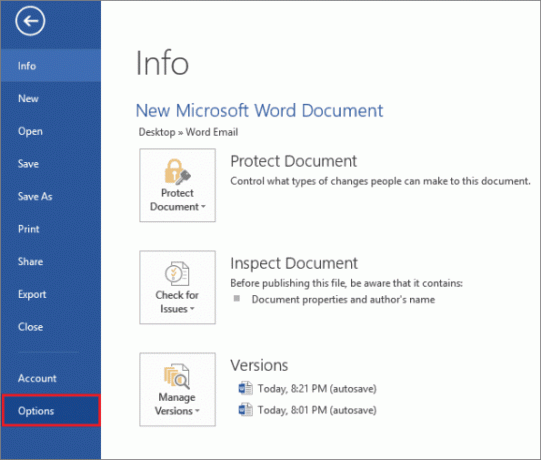
ნაბიჯი 3: ფანჯრიდან, მარცხენა მხარეს, დააჭირეთ მენიუს პარამეტრის კითხვას ლენტის მორგება.

ნაბიჯი 4: ახლა თქვენ შეგიძლიათ შექმნათ ახალი ჩანართი და/ან ჯგუფი (როგორც წინა პოსტში იყო აღწერილი) ან დაამატოთ ელ.ფოსტის ინსტრუმენტი არსებულ განყოფილებაში. ვგრძნობ, რომ კარგად ჯდება ქვეშ ფოსტით გაგზავნა ჩანართი.
ასე რომ, მე ვაპირებ მასში ახალი ჯგუფის შექმნას. Ზე Word პარამეტრები ფანჯარა, მარჯვენა მხარეს, აირჩიეთ ფოსტით გაგზავნა და დააწკაპუნეთ ახალი ჯგუფი ღილაკი.
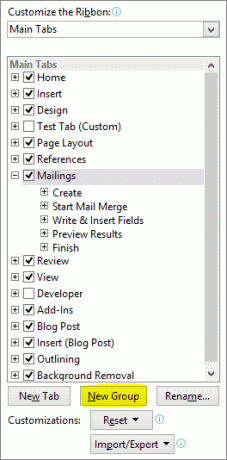
ნაბიჯი 5: შეიძლება დაგჭირდეთ მისი გადარქმევა. დააწკაპუნეთ მაუსის მარჯვენა ღილაკით ახალ ჯგუფზე, რომელიც ახლახან შეიქმნა და შემდეგ მიეცით ახალი სახელი.
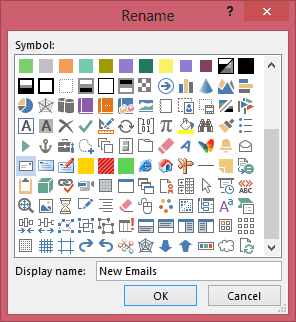
ნაბიჯი 6: ახლა თქვენ უნდა დაამატოთ ელ.ფოსტის ინსტრუმენტი. შეინახეთ ახალი ჯგუფი არჩეული. დან პოპულარული ბრძანებები აირჩიეთ ელფოსტა და დააწკაპუნეთ დამატება.
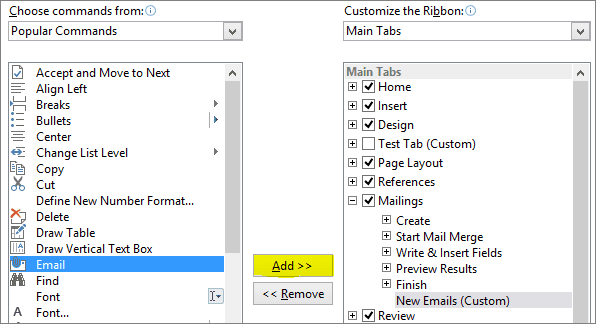
შედეგი არის როგორც ნაჩვენებია ქვემოთ მოცემულ სურათზე.
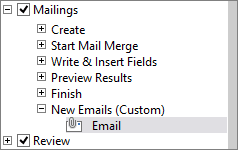
ახლა, მოდით, დავუბრუნდეთ ლენტს და ვნახოთ, რა შეიცვალა. მას აქვს ახალი განყოფილების კითხვა ახალი ელფოსტა ინსტრუმენტთან ერთად შესაქმნელად ფოსტა.
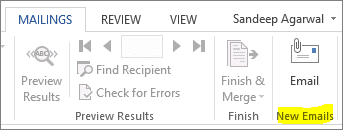
რას აკეთებს ელფოსტის ინსტრუმენტი
შემდეგ ჯერზე, როდესაც აკრეფთ დოკუმენტს და გსურთ მისი გაგზავნა ელ.ფოსტის სახით, არ მოგიწევთ ნავიგაცია თქვენი სამუშაოდან. ყველაფერი რაც თქვენ უნდა გააკეთოთ არის, გადახვიდეთ ფოსტის ჩანართზე და დააწკაპუნოთ ელ.ფოსტის ხელსაწყოზე. შედეგი შექმნის ახალ ელფოსტას თქვენთვის გამოყენებით ნაგულისხმევი ელ.ფოსტის კლიენტი და დოკუმენტი ჩადეთ დანართად.
გაითვალისწინეთ, რომ ეს პროცესი არ დაგეხმარებათ, თუ მოუთმენლად ელით ავტომატურ მონახაზს ელექტრონული ფოსტის სერვისების ვებ ინტერფეისებზე. თქვენ ყოველთვის დაგჭირდებათ IMAP ჩამჭრელი, როგორც თქვენი ელ.ფოსტის კლიენტი.
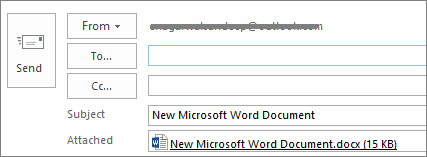
რამდენიმე სიტყვა, მიმღებთა სია და შეგიძლიათ დააჭიროთ გაგზავნა ღილაკი, რომელიც თავს იმართლებს მრავალი სხვა ხელით მუშაობისგან. ვფიქრობ, აზრი აქვს ლენტაზე ხელსაწყოს გააქტიურებას, თუ თქვენ ხართ ადამიანი, რომელიც ეყრდნობა ელ.ფოსტის დესკტოპის კლიენტებს.
ბოლოს განახლდა 2022 წლის 02 თებერვალს
ზემოთ მოყვანილი სტატია შეიძლება შეიცავდეს შვილობილი ბმულებს, რომლებიც დაგეხმარებათ Guiding Tech-ის მხარდაჭერაში. თუმცა, ეს არ იმოქმედებს ჩვენს სარედაქციო მთლიანობაზე. შინაარსი რჩება მიუკერძოებელი და ავთენტური.



